手表手机怎么拍照 Apple Watch苹果手表怎么拍照功能介绍
日期: 来源:铲子手游网
现科技的飞速发展使得我们的生活变得更加便利和丰富多彩,作为智能设备的代表之一,苹果手表以其出色的功能和创新的设计,成为了人们生活中不可或缺的一部分。除了诸如健康监测、消息提醒等功能外,Apple Watch还具备令人惊艳的拍照功能。通过简单的操作,我们便能够在手腕间捕捉美好瞬间,并记录下珍贵的回忆。让我们一起来探索一下Apple Watch如何实现这一令人期待的拍照功能吧!
Apple Watch苹果手表怎么拍照功能介绍
步骤如下:
1.首先请激活点亮 Apple Watch 的屏幕,然后按下右侧的“数码皇冠”按钮。回到主屏桌面。

2.接下来在主屏上找到“相机”应用,点击打开它。
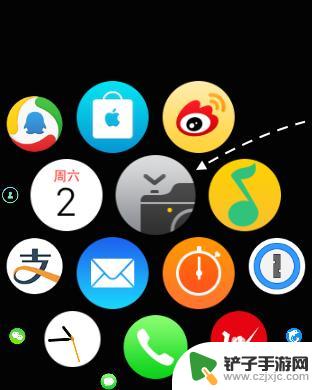
3.随后 Apple Watch 会连接与它连接的 iPhone 手机,如图所示
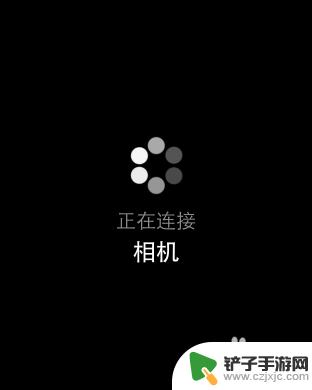
4.接着连接它的 iPhone 手机,无论是在锁屏状态还是打开状态。都会自动打开相机,然后我们就可以在 Apple Watch 上看到 iPhone 上相机中的画面了。
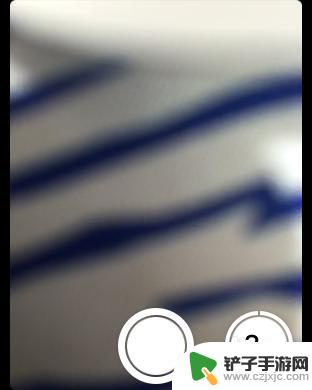
5.如果想要控制 iPhone 拍照的话,有几种方法,第一种是可以通过按下手表的侧边按钮拍照。

6.第二种方法是按下手表屏幕上的“拍照”按钮,如图所示
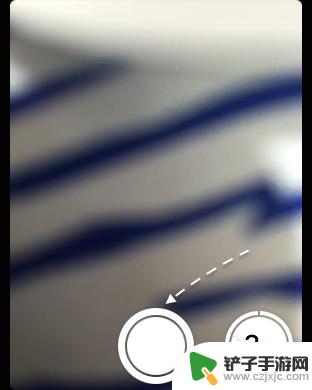
7.第三种方法是按下手表屏幕上的“3s”按钮来延时拍照,随后 iPhone 会连续拍摄10张照片。
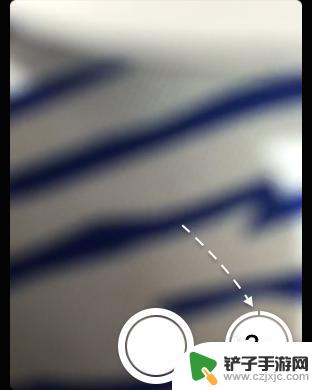
以上就是关于手表手机如何拍照的全部内容,如果您遇到类似的问题,可以按照以上方法解决。














